
Über den Autor
Manish Dudharejia ist Präsident und Gründer von E2M Solutions Inc, einer digitalen Full-Service-Agentur, die sich auf Website-Design und -Entwicklung sowie den Aufbau …Mehr überManish↬
- 16 min lesen
- WordPress,Techniken (WP)
- Zum Offline-Lesen speichern
- Auf Twitter teilen, LinkedIn


WordPress Multisite ist eine beliebte Funktion von WordPress, die es Ihnen ermöglicht, mehrere Websites mit der gleichen WordPress-Installation auf Ihrem Server zu erstellen und zu betreiben. Mit anderen Worten, Sie können mehrere verschiedene WordPress-Websites von einem einzigen Dashboard aus verwalten.
Doch manchmal sind sich die Benutzer unsicher, wie sie diese Funktion nutzen können. Dieser Leitfaden soll helfen, die Fragen zu klären, was WordPress Multisite ist, wer es braucht und wie man es installiert.
Lassen Sie uns mit den Grundlagen beginnen.
Was ist WordPress Multisite?
WordPress Multisite ist eine Funktion, die es Ihnen ermöglicht, mehrere WordPress-Websites von einem einzigen WordPress-Dashboard aus zu erstellen und zu betreiben. Es wurde früher WordPress Multi-User oder WPMU genannt. WordPress Multisite ist keine neue Funktion. Es handelt sich um eine erweiterte Funktion der WordPress-Plattform, die es seit der Einführung von WordPress 3.0 gibt. Sie können es für eine Vielzahl von Zwecken nutzen, z. B. um alle Ihre Websites mit einem einzigen Klick zu aktualisieren oder Ihren Abonnenten die Erstellung einer Website in Ihrem Multisite-Netzwerk in Rechnung zu stellen.
Schlüsselmerkmale von WordPress Multisite
WordPress Multisite kommt mit verschiedenen einzigartigen Funktionen. Zunächst einmal können Sie ein Netzwerk von Blogs und Websites von einer einzigen WordPress-Installation aus betreiben. Es ermöglicht Ihnen, ein Netzwerk von Subdomains, wie http://john.example.com, oder Verzeichnissen, wie http://www.example.com/john/, zu erstellen. Alternativ können Sie auch für jede Website im Netzwerk eine eigene Domain haben. Es ist auch einfacher, die Funktionalität über ein Netzwerk von Websites zu replizieren.
In WordPress Multisite können Sie als Super-Admin das gesamte Netzwerk steuern. Als normaler Website-Admin können Sie nur eine Website im Netzwerk steuern. Als Super-Admin kontrollieren Sie die Erreichbarkeit von Benutzern, die einen Account erstellen und eigene WordPress-Blogs oder Websites einrichten wollen.
Ein Super-Admin kann neue Themes und Plugins installieren, diese den Websites im Netzwerk zur Verfügung stellen und auch die Themes für alle Websites anpassen. Ein weiteres Feature ist die Möglichkeit, Websites und Online-Shops für bestimmte Sprachen, Regionen und Währungen zu erstellen.
Sowohl der Super Admin als auch der Website-Admin können Inhalte kontrollieren. Während sich diese Kontrolle beim Super-Admin auf das gesamte Netzwerk erstreckt, hat der Website-Admin das Recht zu wählen, welche Inhalte der Hauptdomain auf seiner jeweiligen Website angezeigt werden. Plugins stehen ebenfalls unter der Kontrolle eines Super-Admins. Ein Website-Admin kann jedoch bei Bedarf Plugins auf seiner Website aktivieren und deaktivieren.
Wer sollte und wer sollte nicht WordPress Multisite nutzen?
Obwohl WordPress Multisite einige Funktionen bietet, ist es nicht immer die richtige Wahl. Das Hauptproblem ist, dass sich die Websites in einem Multisite-Netzwerk die gleiche Datenbank teilen würden. Mit anderen Worten: Sie können nicht nur eine einzelne Website sichern. Deshalb müssen alle Websites in einem Netzwerk zur gleichen Hauptdomain gehören.
Lassen Sie mich das an einem Beispiel erklären. Eine Universität könnte WordPress Multisite verwenden, um verschiedene Websites für jede Abteilung, für Blogs von Studenten und Fakultätsmitgliedern und für Foren zu erstellen. Da die Websites ihre Datenbank mit der Hauptdomain der Universität teilen würden, wären sie in einem Multisite-Netzwerk einfacher zu verwalten.
Auch Banken und Finanzinstitute mit einem nationalen oder globalen Netzwerk von Filialen, digitale Publikationen mit mehreren Inhaltsbereichen, Behörden mit mehreren Abteilungen, Hotelketten, Geschäfte mit mehreren Filialen, E-Commerce-Unternehmen und Website-Design-Firmen wie Wix könnten ein Multisite-Netzwerk zu ihrem Vorteil nutzen.
Ein Webdesigner könnte Multisite jedoch nicht verwenden, um mehrere nicht miteinander verbundene Kundenprojekte zu verwalten. Wenn einer der Kunden beschließt, seine Website woanders hin zu verlegen, wäre das ein Problem, weil die Website ihre Datenbank mit anderen im Netzwerk teilen würde. Multisite macht es schwierig, eine einzelne Website im Netzwerk zu sichern. In diesem Fall wäre es besser, eine Einzelinstallation zu verwenden.
Vor- und Nachteile von WordPress Multisite
Nachdem wir nun wissen, wer WordPress Multisite verwenden sollte und wer nicht, lassen Sie uns einen Blick auf die technischen Vor- und Nachteile werfen. Sie müssen diese sorgfältig abwägen, bevor Sie eine Entscheidung treffen.
Pros
- Der Hauptvorteil ist die Möglichkeit, mehrere Websites von einem einzigen Dashboard aus zu verwalten. Das ist nützlich, wenn Sie mehrere Websites betreiben, die von verschiedenen Teams unter einer übergeordneten Domain verwaltet werden, wie z.B. ein E-Commerce-Shop mit verschiedenen länderspezifischen Unterseiten.
- Sie können aber auch jeder Website in Ihrem Netzwerk einen anderen Administrator zuweisen.
- Mit einem einzigen Download können Sie Plugins und Themes für alle Websites in Ihrem Netzwerk installieren und aktivieren.
- Sie können auch Updates mit einer einzigen Master-Installation für alle Websites in Ihrem Netzwerk verwalten.
Nachteile
- Da sich alle Websites die gleichen Netzwerkressourcen teilen, werden sie alle ausfallen, wenn das Netzwerk ausfällt.
- Ein plötzlicher Anstieg des Datenverkehrs auf einer Website wirkt sich auf alle anderen im Netzwerk aus. Leider ist es für Anfänger oft schwierig, den Traffic und die Server-Ressourcen in einem Multisite-Netzwerk zu verwalten.
- Auch wenn eine Website gehackt wird, ist das gesamte Netzwerk gefährdet.
- Nicht alle WordPress-Plugins unterstützen ein Multisite-Netzwerk.
- Auch nicht alle Webhosting-Provider verfügen über die notwendigen Tools, um ein Multisite-Netzwerk zu unterstützen.
- Wenn Ihr Hosting-Provider die Serveranforderungen nicht erfüllt, können Sie die Multisite-Funktion nicht nutzen. Einige Hosting-Provider erlauben es Ihnen beispielsweise nicht, eine Domain auf demselben Hosting-Server hinzuzufügen. In diesem Fall müssen Sie möglicherweise Ihren Hosting-Plan ändern oder upgraden oder den Provider wechseln.
Voraussetzungen für WordPress Multisite
Nachdem Sie die technischen Vor- und Nachteile kennen, haben Sie sich sicher entschieden, ob Multisite die richtige Option für Sie ist. Wenn Sie es nutzen wollen, müssen Sie zunächst einige technische Voraussetzungen erfüllen.
Eines der ersten Dinge, die Sie benötigen, ist ein Webhosting-Anbieter, der mehrere Domains in einem einzigen Webhosting-Tarif verwalten kann. Obwohl Sie Shared Hosting für ein paar Websites mit geringem Traffic verwenden könnten, sollten Sie aufgrund der Natur des WordPress-Multisite-Netzwerks VPS-Hosting oder einen dedizierten Server verwenden.
Sie müssen außerdem über grundlegende Kenntnisse zur Installation von WordPress verfügen. Es wäre ein zusätzlicher Vorteil, wenn Sie bereits eine WordPress-Installation haben. Allerdings müssen Sie eine Sicherungskopie davon erstellen. Außerdem müssen Sie alle Plugins deaktivieren.
Stellen Sie sicher, dass Sie einen FTP-Zugang haben. Sie müssen auch die Grundlagen der Dateibearbeitung mit FTP kennen. Schließlich müssen Sie noch hübsche Permalinks aktivieren. Mit anderen Worten, Ihre URLs sollten nicht wie http://example.com/?p=2345 aussehen, sondern wie http://example.com/my-page.
Multisite Domain Mapping
Standardmäßig können Sie zusätzliche Websites in Ihrem Multisite-Netzwerk als Subdomains oder Unterordner der Hauptwebsite erstellen. Diese sehen dann so aus:
subsite.network.com
oder so:
network.com/subsite
Allerdings möchten Sie dies nicht immer, da Sie für jede Website einen eigenen Domainnamen anlegen müssen. Hier kommt das Domain Mapping zur Hilfe. Sie können diese Funktion innerhalb des Multisite-Netzwerks nutzen, um zusätzliche Websites so zuzuordnen, dass sie als domain.com angezeigt werden. Wenn Sie Domain-Mapping verwenden, sehen Sie Folgendes:
subsite.network.com = domain.com
oder:
network.com/subsite = domain.com
Vor WordPress 4.5 mussten Sie ein Domain-Mapping-Plugin verwenden, um die zusätzlichen Websites zuzuordnen. In Version 4.5+ ist das Domain-Mapping jedoch eine native Funktion.
Multisite-Hosting und SSL
Wie Sie wahrscheinlich wissen, ermöglicht Secure Sockets Layer (SSL) den sicheren Transport von Daten über das Internet. Die Daten bleiben für böswillige Benutzer, Bots und Hacker unentzifferbar.
Einige Hosting-Provider bieten jedoch eine kostenlose SSL-Zertifizierung nur für die Hauptdomain an. Unter Umständen müssen Sie es für jede Subdomain separat erwerben. Wenn eine der Websites in Ihrem Multisite-Netzwerk keine SSL-Zertifizierung hat, gefährdet dies die Sicherheit aller anderen Websites. Stellen Sie daher sicher, dass alle Websites in Ihrem WordPress-Multisite-Netzwerk über SSL-Zertifikate verfügen.
Installation und Einrichtung von WordPress Multisite für neue und bestehende Websites
Zuerst müssen Sie WordPress installieren. Sobald es installiert ist, müssen Sie die Multisite-Funktion aktivieren. Sie können sie auch auf Ihrer bestehenden WordPress-Website aktivieren.
- Benutzen Sie einen FTP-Client oder den cPanel-Dateimanager, um sich mit Ihrer Website zu verbinden, und öffnen Sie die
wp-config.php-Datei zur Bearbeitung. - Fügen Sie den folgenden Code in Ihre
wp-config.php-Datei ein, direkt vor dem/*:
/* Multisite */define( 'WP_ALLOW_MULTISITE', true );wp-config.php-Datei und laden Sie sie zurück auf den Server.Als Nächstes müssen Sie das Multisite-Netzwerk einrichten. Wenn Sie bereits in Ihrem WordPress-Dashboard angemeldet sind, aktualisieren Sie die Seite, um mit den nächsten Schritten fortzufahren. Falls nicht, müssen Sie sich erneut anmelden.
- Wenn Sie das Multisite-Netzwerk auf Ihrer bestehenden Website einrichten, müssen Sie alle Plugins deaktivieren. Gehen Sie dazu auf die Seite „Plugins“ “ „Installierte Plugins“, und wählen Sie alle Plugins aus. Wählen Sie die Option „Deaktivieren“ aus dem Dropdown-Menü „Massenaktionen“ und klicken Sie auf „Übernehmen“.
- Nun gehen Sie auf „Extras“ “ „Netzwerkeinrichtung“. Wenn Sie einen Hinweis sehen, dass Sie das
mod_rewrite-Modul von Apache auf Ihrem Server installieren müssen, brauchen Sie nicht zu erschrecken. Alle führenden WordPress-Hosting-Provider lassen dieses Modul aktiviert. - Wählen Sie die Domain-Struktur für Websites in Ihrem Netzwerk, entweder Subdomains oder Unterverzeichnisse.
- Fügen Sie einen Titel für Ihr Netzwerk hinzu.
- Stellen Sie sicher, dass die E-Mail-Adresse für den Netzwerkadministrator korrekt ist.
- Klicken Sie auf die Schaltfläche „Installieren“.
- Sie sehen einen Code, den Sie zu den Dateien
wp-config.phpbzw..htaccesshinzufügen müssen. Verwenden Sie einen FTP-Client oder den Dateimanager im cPanel, um den Code zu kopieren und einzufügen.
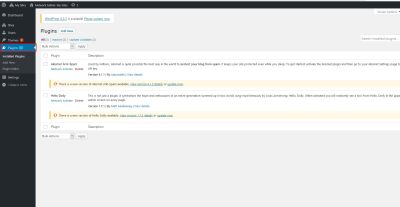
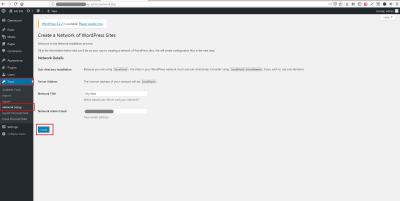
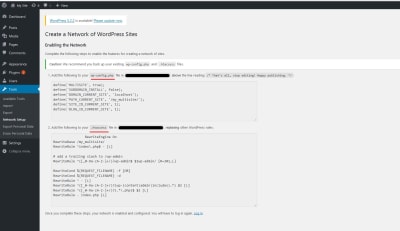
Die Einrichtung ist abgeschlossen. Sie müssen sich erneut anmelden, um auf Ihr Multisite-Netzwerk zuzugreifen.
WordPress Multisite-Konfiguration und weitere Einstellungen
Warten Sie! Sie müssen noch die Netzwerkeinstellungen konfigurieren, wofür Sie zum Multisite-Netzwerk-Dashboard wechseln müssen.
- Öffnen Sie das Menü „Meine Seiten“ in der Admin-Symbolleiste. Klicken Sie auf die Option „Netzwerk-Admin“ und dann auf die Option „Dashboard“, um zum Multisite-Netzwerk-Dashboard zu wechseln.
- Klicken Sie auf die Option „Einstellungen“ in der Admin-Seitenleiste. Sie sehen nun den Titel Ihrer Website und die E-Mail-Adresse des Administrators. Vergewissern Sie sich, dass diese korrekt sind, bevor Sie zu einigen wichtigen Konfigurationseinstellungen übergehen.
A. Registrierungseinstellungen
Mit dieser Einstellung öffnen Sie Ihre Website für die Benutzerregistrierung und erlauben bestehenden Benutzern, neue Websites in Ihrem Netzwerk zu erstellen. Aktivieren Sie das entsprechende Kontrollkästchen.
Wenn Sie das Kontrollkästchen „Registrierungsbenachrichtigung“ aktivieren, erhalten Sie eine E-Mail-Benachrichtigung, sobald ein neuer Benutzer oder eine neue Website registriert wird. Aktivieren Sie die Option „Neue Benutzer hinzufügen“, damit einzelne Website-Administratoren neue Benutzer zu ihren eigenen Websites hinzufügen können.
Mit der Option „Eingeschränkte E-Mail-Registrierung“ können Sie die Registrierung auf eine bestimmte Domain beschränken. Erlauben Sie zum Beispiel nur Benutzern aus Ihrem Unternehmen, sich auf Ihrer Website zu registrieren. Ebenso können Sie verhindern, dass bestimmte Domains registriert werden.
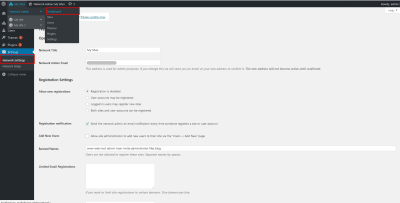
B. Einstellungen für neue Websites
Hier können Sie die Standardoptionen, wie z. B. Willkommens-E-Mails und den Inhalt des ersten Standard-Posts, der ersten Seite und des ersten Kommentars, für jede neue Website, die in Ihrem Multisite-Netzwerk erstellt wird, konfigurieren. Sie können diese Einstellungen jederzeit aktualisieren.
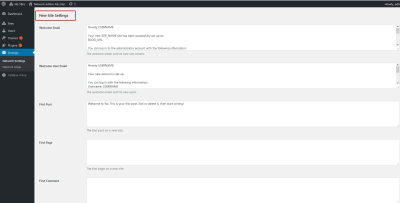
C. Upload-Einstellungen
Sie können den Gesamtspeicherplatz begrenzen, den jede Website in Ihrem Netzwerk für Uploads verwenden kann. Dies hilft Ihnen, die Serverressourcen sinnvoll zu verteilen. Der Standardwert ist 100 MB. Sie können auch die Art der Dateien festlegen, die Benutzer zu ihren Websites hinzufügen können, z. B. Bilder, .doc-, .docx- und .odt-Dateien, Audio- und Videodateien sowie PDFs. Sie können auch ein Größenlimit für einzelne Dateien festlegen.
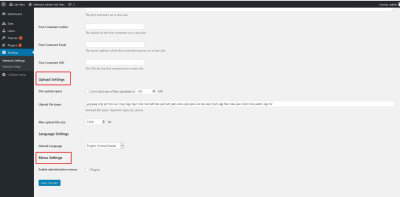
D. Menü-Einstellungen
Mit dieser Einstellung aktivieren Sie das administrative Menü für den Plugin-Bereich auf den Webseiten Ihres Netzwerks. Sobald Sie diese Einstellung aktivieren, können Benutzer Plugins aktivieren und deaktivieren, aber keine neuen hinzufügen. Klicken Sie auf „Änderungen speichern“, um die von Ihnen vorgenommenen Änderungen zu übernehmen.
Ressourcen: Themes und Plugins einrichten
Da einzelne Website-Administratoren Themes und Plugins nicht selbst installieren können, benötigen Sie diese zum Einrichten im Netzwerk.
A. Themes
Gehen Sie zu „Meine Seiten“ “ „Netzwerk-Admin“ “ „Themes“.
Auf dieser Seite sehen Sie eine Liste der aktuell installierten Themes. Nehmen Sie mit den folgenden Einstellungen Ihre gewünschten Änderungen vor.
- „Netzwerk aktivieren“: Machen Sie das Thema für Website-Administratoren verfügbar.
- „Netzwerk deaktivieren“: Deaktivieren Sie ein Theme, das Sie zuvor verfügbar gemacht haben.
- „Neu hinzufügen“: Installieren Sie ein neues Thema in Ihrem Netzwerk.
Standard-Theme ändern
Fügen Sie den folgenden Code in Ihre wp-config.php-Datei ein, um das Standard-Theme für neue Websites zu ändern (ersetzen Sie your-theme durch den Namen des Theme-Ordners):
// Setting default theme for new sitesdefine( 'WP_DEFAULT_THEME', 'your-theme' );B. Plugins
Gehen Sie zu „Meine Seiten“ “ „Netzwerkverwaltung“ “ „Plugins“.
Klicken Sie auf die Option „Netzwerk aktivieren“ unter jedem Plugin, um es zu Ihrem Netzwerk hinzuzufügen. Denken Sie daran: Wenn Sie in den „Netzwerkeinstellungen“ die Option „Plugins-Menü“ für Website-Administratoren aktiviert haben, können Admins keine neuen Plugins löschen oder installieren. Sie werden jedoch in der Lage sein, bestehende Plugins zu aktivieren und zu deaktivieren.
Hinweis zum Hinzufügen einer neuen Website zum Multisite-Dashboard
Gehen Sie zu „Meine Websites“ “ „Netzwerk-Administrator“ “ „Websites“.
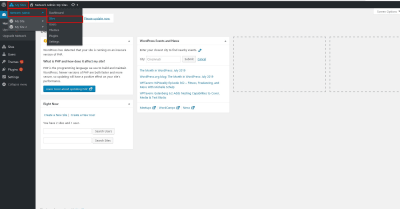
Klicken Sie auf die Schaltfläche „Neu hinzufügen“.
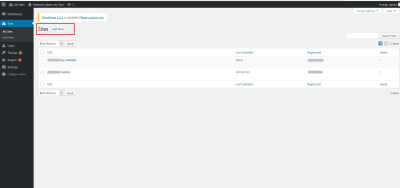
Füllen Sie die folgenden Felder aus.
- Geben Sie die Adresse (URL) für Ihre neue Website ein.
- Geben Sie den „Site-Titel“ ein.
- Geben Sie die E-Mail-Adresse des Administrators der neuen Website ein.
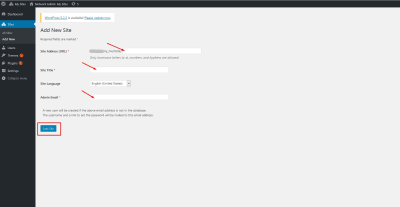
Klicken Sie auf die Schaltfläche „Site hinzufügen“, um den Vorgang abzuschließen.
Google Analytics auf WordPress Multisite
Sie können auch Google Analytics-Code für alle Seiten auf allen Websites in Ihrem Multisite-Netzwerk generieren. Falls noch nicht geschehen, erstellen Sie ein Google Analytics-Konto und melden Sie sich dort an.
- Beginnen Sie mit der Erstellung einer Eigenschaft, um eine Google Analytics-ID einzurichten. Diese ID benötigen Sie, um Ihr globales Site-Tag (
gtag.js) zu installieren. - Nachfolgend finden Sie Ihre Google Analytics-ID in der Spalte „Property“ des entsprechenden Kontos im Bereich „Admin“ Ihres Analytics-Kontos.
- Nun können Sie das globale Site-Tag kopieren und auf den entsprechenden Webseiten einfügen. Fügen Sie das
gtag.jsTag direkt nach dem öffnenden<head>Tag ein. Sie können für jede Website im Netzwerk einen anderen Analytics-Code haben, und der Super-Admin kann bei Bedarf alle verwalten.
Einrichten auf lokalem Host
Sie können jede WAMP- oder LAMP-Software verwenden, um WordPress Multisite auf einem lokalen System einzurichten. Sie müssen die gleichen Schritte befolgen wie beim Hosten einer Website. Seien Sie jedoch vorsichtig mit der Domain-Zuordnung. Sie können problemlos eine Website mit Unterverzeichnis im lokalen System einrichten, aber um eine Subdomain oder eine andere Domain einzurichten, müssen Sie einen virtuellen Host auf dem WAMP- oder LAMP-Server einrichten.
Nützliche Plugins für WordPress Multisite und wie sie funktionieren
Sie können eine Reihe von Plugins verwenden, um den reibungslosen Betrieb Ihres Multisite-Netzwerks sicherzustellen.
A. Domain Mapping
Mit diesem Plugin können Sie jeder Website in Ihrem Netzwerk einen eigenen Domainnamen anbieten.
B. WPForms
Erstellen Sie verschiedene Formulare mit einem einfachen Drag-and-Drop-Tool.
C. Yoast SEO
Optimieren Sie die Websites in Ihrem Netzwerk für bessere Suchmaschinenergebnisse. Yoast ist ein bekannter Name in der SEO-Welt.
D. Pro Sites
Bieten Sie bezahlte Upgrades, Werbung und mehr an und monetarisieren Sie so Ihr Multisite-Netzwerk. Sie können die Funktionen der kostenlosen Website einschränken und so Benutzer zum Upgrade ermutigen.
E. SeedProd
Fügen Sie angepasste „Coming soon“- und „Wartungsmodus“-Landseiten hinzu. Das peppt das Netzwerk auf, während Administratoren an ihren Websites arbeiten.
F. WP Mail SMTP
Mit diesem Plugin beheben Sie das Problem „WordPress sendet keine E-Mails“. Es erlaubt Ihnen, einen SMTP-Server zu verwenden, um wichtige Multisite-Registrierungs- und Benachrichtigungs-E-Mails zu versenden.
G. User Switching
Mit diesem Plugin können Sie als Netzwerk-Administrator die Benutzerkonten wechseln, um zu sehen, was Ihre Benutzer bei der Arbeit an ihren Websites erleben. Das kann Ihnen bei der Fehlersuche bei einigen Funktionsproblemen helfen.
Fehlersuche und FAQs
A. Fehlersuche
Bei der Einrichtung eines Multisite-Netzwerks können Sie auf einige häufige Probleme stoßen. Lassen Sie uns sehen, wie Sie diese Probleme beheben können.
I. Login-Probleme
Es kann zu einem wp-admin Login-Problem kommen, wenn Sie WordPress Multisite mit Unterverzeichnissen und nicht mit Subdomains verwenden. Wenn Sie nicht in der Lage sind, sich im WordPress-Backend für einzelne Websites mit Unterverzeichnissen anzumelden, können Sie versuchen, die define ('SUBDOMAIN_INSTALL', true);-Zeile in der wp-config.php-Datei durch define ('SUBDOMAIN_INSTALL', 'false'); zu ersetzen.
II. Unbestätigte Benutzer finden
Manchmal kann es vorkommen, dass Sie registrierte Benutzer, die keine Aktivierungs-E-Mail erhalten haben, nicht finden können. In der Regel sind schlecht konfigurierte Mail-Einstellungen für dieses Problem verantwortlich. Sie können SMTP (Simple Mail Transfer Protocol) verwenden, um Aktivierungs-E-Mails zu versenden. Die PHP-Mail-Funktion sendet E-Mails möglicherweise in den Junk-Ordner, da sie nicht autorisiert ist. Stattdessen können Sie SMTP mit ordnungsgemäßer Domänenauthentifizierung verwenden, um E-Mails an den Posteingang zu senden. Verwenden Sie einen beliebigen SMTP-Dienstanbieter, z. B. MailGun oder Gmail.
B. FAQs
1. Kann ich Plugin „X“ in meiner WordPress Multisite installieren?
Ja, Sie können jedes Plugin in Multisite installieren. Allerdings unterstützen nicht alle Plugins Multisite. Überprüfen Sie den Support des Plugins, bevor Sie es installieren.
2. Kann ich Benutzerlogins und Rollen in einem Multisite-Netzwerk freigeben?
Ja, Sie können Benutzerlogins und Rollen über mehrere Websites hinweg freigeben. Dies ist praktisch, wenn Sie möchten, dass Website-Administratoren die Inhalte auf ihren eigenen Websites in Ihrem Multisite-Netzwerk verwalten.
3. Ist es möglich, die Beiträge der Hauptwebsite auf allen Websites im Netzwerk anzuzeigen?
Ja, Sie können die Beiträge Ihrer Haupt-Website im gesamten Netzwerk anzeigen.
4. Kann ich mich als Super-Admin mit einer einzigen ID bei allen Netzwerk-Websites anmelden?
Ja, Super-Admins können sich mit denselben Anmeldedaten bei allen Netzwerk-Websites anmelden.
5. Kann ich mich als Super-Admin bei den Websites eines anderen Netzwerks anmelden?
Nein, Sie können sich nicht bei anderen Netzwerken als Ihrem eigenen anmelden.
6. Kann ich später weitere Websites zu meinem Netzwerk hinzufügen?
Ja, Sie können jederzeit so viele Websites hinzufügen, wie Sie möchten.
7. Kann ich für jede Website unterschiedliche Plugins verwenden, z.B. Yoast für die eine und All in One SEO für die andere?
Ja, Sie können unterschiedliche Plugins mit ähnlicher Funktionalität für unterschiedliche Websites verwenden. Allerdings müssen Sie das Plugin für die jeweilige Website einstellen. Wenn Sie es für das gesamte Multisite-Netzwerk aktivieren, wird es automatisch auf allen Websites funktionieren.
8. Kann ich ein Plugin auf einer einzelnen Website installieren?
Nein, Sie können ein Plugin nicht direkt auf einer einzelnen Website installieren. Sie müssen es im Netzwerk installieren. Sie können es jedoch für eine bestimmte Website aktivieren oder deaktivieren.
9. Kann ich ein Theme erstellen und es auf eine bestimmte Website anwenden?
Ja, Sie können so viele Themes erstellen, wie Sie möchten. Sie können Themes auch als Administrator einer Website aktivieren oder deaktivieren.
WordPress Multisite Beispiele
Hier sind ein paar bekannte Marken, die ein WordPress Multisite-Netzwerk verwenden.
- OpenView Venture Partners
OpenView Venture Partners ist eine Risikokapitalfirma. Das Unternehmen nutzt eine Multisite-Installation, um drei verschiedene Websites zu betreiben, darunter die Unternehmenswebsite, den Unternehmensblog und einen Blog mit mehreren Autoren namens Labs. Das Unternehmen betreibt die letzten beiden Websites unter den Subdomains blog.openviewpartners.com und labs.openviewpartners.com. Jede Website hat ein zentrales Theme, das perfekt funktioniert. - Die University of British Columbia Blogs
Die University of British Columbia (UBC) nutzt ebenfalls WordPress Multisite. Ziel ist es, den Professoren die Möglichkeit zu geben, Kurs-Websites zu erstellen, Blogs mit mehreren Mitwirkenden aufzubauen und Portfolios für Studenten und Mitarbeiter zu erstellen. Die WordPress Multisite-Installation gibt den Lehrkräften die vollständige Kontrolle über ihre Online-Communities. Sie können beliebig viele Studenten hinzufügen und den Unterricht über die Grenzen des Klassenzimmers hinaus erweitern. - Cheap Flights
Cheapflights ist eine Reise-Website, die Flugtickets, Hotelbuchungen und Urlaubspakete anbietet. Die Website nutzt WordPress Multisite, um den Bereich Reisetipps zu betreiben. Der Bereich umfasst die neuesten Reisenachrichten, Tipps zum Fliegen, Informationen zu den besten Reisezielen und vieles mehr.
Zusammenfassung
Wie Sie sehen, bietet WordPress Multisite mehrere Vorteile. Sie können mehrere Websites von einem einzigen Dashboard aus steuern und verwalten. Es kann Ihnen sicherlich die Arbeit abnehmen und die Überwachung Ihrer Website mühelos machen. Hoffentlich haben Sie jetzt genug Wissen über die Installation, Fehlerbehebung und die Arbeit mit Anwendungen in einem Multisite-Netzwerk, um den Schritt zu wagen.